ノーコードでクラウド上のデータとの連携を実現。
詳細はこちら →Jira ODBC Driver の30日間無償トライアルをダウンロード
30日間の無償トライアルへ製品の詳細
JIRA ODBC Driver は、ODBC 接続をサポートするさまざまなアプリケーションからJIRA のリアルタイムデータ連携を実現するパワフルなツールです。
RDB にアクセスするときと同感覚でJIRA にアクセスし、標準ODBC Driver インターフェースを通じて読み出し、書き込み、更新が可能に。
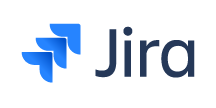
CData


こんにちは!ドライバー周りのヘルプドキュメントを担当している古川です。
Go はオープンソースのプログラミング言語で、高速かつ信頼性の高いソフトウェアを低コストで作成できるのが魅力です。Go とODBC Driver for JIRA およびunixODBC を組み合わせて使うことで、Jira データにリアルタイムで 接続するアプリケーションを作成できます。本記事では、ODBC Driver for JIRA のインストール、unixODBC Driver Manager への設定、そしてJira に連携するGo アプリケーションの作成までを説明します。
CData ODBC ドライバは、以下のような特徴を持った製品です。
CData ODBC ドライバでは、1.データソースとしてJira の接続を設定、2.Go 側でODBC Driver との接続を設定、という2つのステップだけでデータソースに接続できます。以下に具体的な設定手順を説明します。
CData ODBC Drivers はUbuntu、Debian、RHEL、CentOS、およびFedora など多くのRed Hat ベースおよびDebian ベースのシステムでサポートされています。 ほかにもいくつかのライブラリやパッケージのインストールが必要ですが、すでにデフォルトでインストールされている場合もあります。詳細はオンラインおよびインストールされるヘルプドキュメントの「はじめに」のセクションを参照してください。
ドライバーのインストール前にシステムにDriver Manager が入っているかを確認してください。本記事では無料のオープンソースDriver Manager であるunixODBC を使います
Ubuntu のようなDebian ベースのシステムでは、APT パッケージマネージャからunixODBC をインストールできます:
$ apt-get install unixODBC unixODBC-dev
Red Hat Linux ベースのシステムでは、yum もしくはdnf からunixODBC をインストールできます:
$ yum install unixODBC unixODBC-devel
unixODBC Driver Manager はDriver の情報をodbcinst.ini ファイルから読み、odbc.ini からデータソースの情報を読みます。 次のコマンドをターミナルに入力して、設定ファイルの配置場所を決めることができます:
$ odbcinst -j
コマンドのアウトプットでODBC データソースのコンフィギュレーションファイルと登録されたODBC Drver のロケーションを表示します。 ユーザーデータソースはodbc.ini ホームフォルダが位置するユーザーアカウントのみからアクセス可能です。システムデータソースはすべてのユーザーからアクセスできます。 このコマンドのアウトプット例は以下です:
DRIVERS............: /etc/odbcinst.ini
SYSTEM DATA SOURCES: /etc/odbc.ini
FILE DATA SOURCES..: /etc/ODBCDataSources
USER DATA SOURCES..: /home/myuser/.odbc.ini
SQLULEN Size.......: 8
SQLLEN Size........: 8
SQLSETPOSIROW Size.: 8
パッケージ形式でドライバーをダウンロードできます。.deb 形式もしくは、.rpm 形式で提供しています。 ファイルをダウンロードしたら、ターミナルからドライバーをインストールします。
ドライバーインストーラーはドライバーをunixODBC に登録し、ODBC 接続をサポートするツールやアプリケーションから利用できるシステムDSN を作成します。T
Ubuntu のようなDebian ベースのシステムでは、sudo で次のコマンドを実行します:
$ dpkg -i /path/to/package.deb
.rpms をサポートするシステムでは、sudo で次のコマンドを実行します:
$ rpm -i /path/to/package.rpm
ドライバーのインストールが終わったら、unixODBC Driver Manager を使って登録されたドライバーを表示し、データソースを定義することができます。
$ odbcinst -q -d
CData ODBC Driver for JIRA
...
$ odbcinst -q -s
CData JIRA Source
...
unixODBC でCData ODBC Driver for JIRA を使用するには、ドライバーがUTF-8 を使用するように設定する必要があります。それには、通常はインストールフォルダのlib フォルダ(/opt/cdata/cdata-odbc-driver-for-jira)に入っているドライバーのINI ファイル(cdata.odbc.jira.ini)を次のように編集する必要があります:
...
[Driver]
DriverManagerEncoding = UTF-16
ドライバーがインストールされると、システムDSN が事前定義されます。システムDSN はシステムデータソースファイル(/etc/odbc.ini)を編集して必要な接続プロパティを定義します。 ユーザー単位のDSN を作成することも可能で、その際には$HOME/.odbc.ini へのアクセスと変更は必要ありません
JIRA への接続には、User、Password およびURL を使います。URL はhttps://yoursitename.atlassian.net などです。
[CData JIRA Source]
Driver = CData ODBC Driver for JIRA
Description = My Description
User = admin
Password = 123abc
Url = https://yoursitename.atlassian.net
これらのコンフィギュレーションファイルの使い方についての詳細は、インストールされるヘルプドキュメントを参照してください。
Driver Manager のインストール、DSN 設定を終えたら、Jira データ に連携するGo アプリケーションを作成します。 まずはODBC データベース向けのGo ドライバーをインストールします。いくつかのオプションがありますが、本記事ではhttps://github.com/alexbrainman/odbc のODBC ドライバーを使います。
Go のODBC ドライバーをインストールするには、GOPATH 環境変数を定義する必要があります:
export GOPATH=$HOME/golang/go
GOPATH が定義されたら、ODBC ドライバー向けのGo ドライバーをインストールすることが可能です:
$ go get github.com/alexbrainman/odbc
これでGo アプリケーションを作って実行する準備ができました。
このサンプルアプリケーションはJira データ に対してシンプルなSQL SELECT クエリを発行し、結果を表示します。$GOPATH/src/cdata-odbc-jira ディレクトリを作成し、次のソースコードをコピーして新しいGo ファイルを作成します。
package main
import (
_ "github.com/alexbrainman/odbc"
"database/sql"
"log"
"fmt"
)
func main() {
db, err := sql.Open("odbc",
"DSN=CData JIRA Source")
if err != nil {
log.Fatal(err)
}
var (
summary string
timespent string
)
rows, err := db.Query("SELECT Summary, TimeSpent FROM Issues WHERE ReporterDisplayName = ?", "Bob")
if err != nil {
log.Fatal(err)
}
defer rows.Close()
for rows.Next() {
err := rows.Scan(&summary, ×pent)
if err != nil {
log.Fatal(err)
}
fmt.Println(summary, timespent)
}
err = rows.Err()
if err != nil {
log.Fatal(err)
}
defer db.Close()
}
ターミナルでGo アプリケーションディレクトリに移動して、アプリケーションをビルドします。
$ go build
アプリケーションのビルド後、アプリケーションを実行してJira のデータを表示することができます。
$ ./cdata-odbc-jira
このようにCData ODBC ドライバと併用することで、270を超えるSaaS、NoSQL データをGo から扱うことができます。30日の無償評価版が利用できますので、ぜひ自社で使っているクラウドサービスやNoSQL と合わせて活用してみてください。
日本のユーザー向けにCData ODBC ドライバは、UI の日本語化、ドキュメントの日本語化、日本語でのテクニカルサポートを提供しています。
